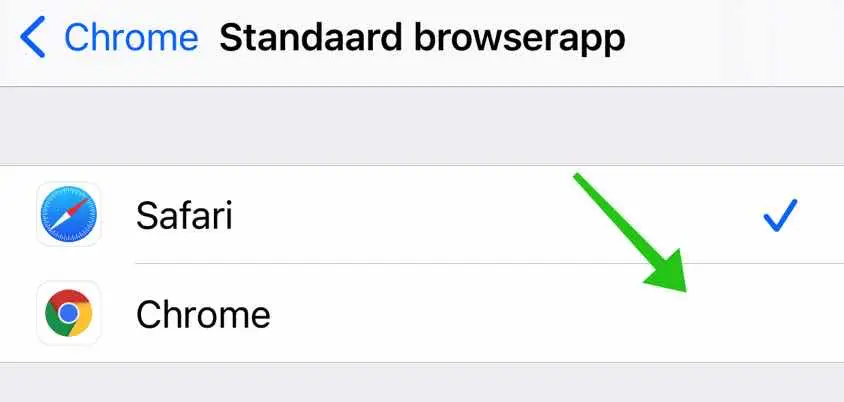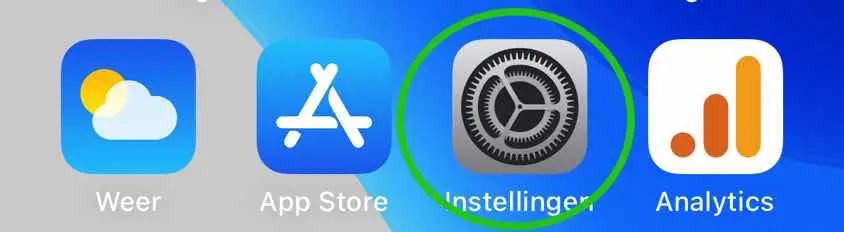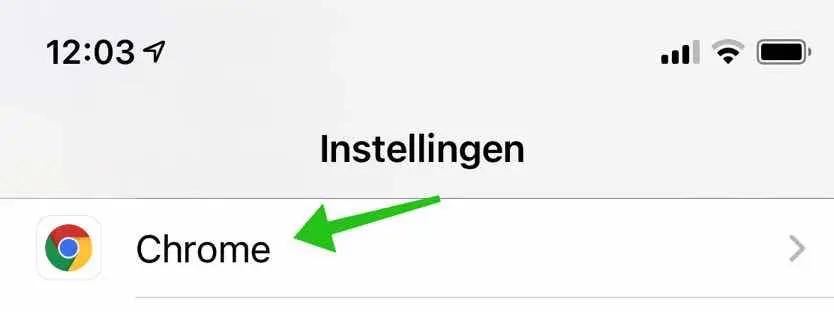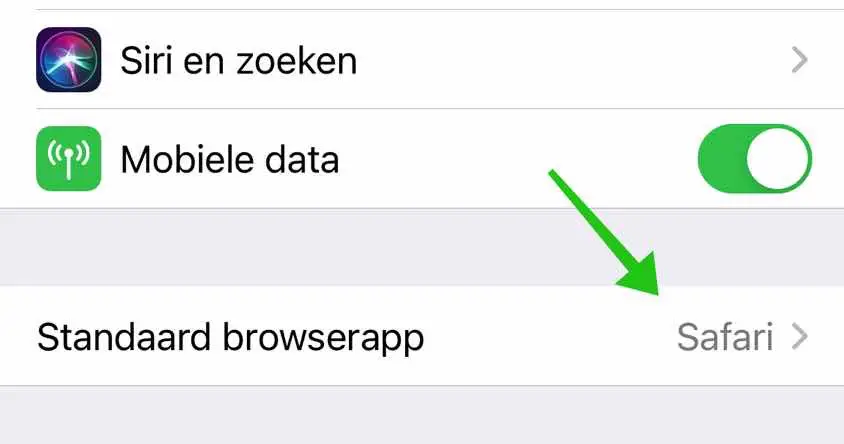Seit der Einführung von iOS 14 und iPadOS 14 können Sie den Standard-Webbrowser Safari auf einem iPhone oder iPad ändern. So ist es möglich, Safari auf Google Chrome, Firefox oder einen anderen Browser Ihrer Wahl umzustellen.
So ändern Sie den Browser auf Ihrem iPhone oder iPad.
Webbrowser auf iPhone oder iPad ändern
Öffnen Sie zunächst die iPhone- oder iPad-Einstellungen.
Suchen Sie in den iPhone- oder iPad-Einstellungen nach den Browsereinstellungen und öffnen Sie diese Browsereinstellungen. Suchen Sie je nach Webbrowser, den Sie einrichten möchten, nach Google Chrome, Firefox oder einem anderen.
In diesem Beispiel ändere ich den Standard-Safari-Browser auf Google Chrome.
Klicken Sie in den Browsereinstellungen auf Standardbrowser-App, um den Standardbrowser zu ändern.
Ändern Sie den Standard-Webbrowser Safari in einen Browser Ihrer Wahl.
Ein wichtiger Punkt, ich weiß nicht, ob das nur vorübergehend ist, aber zum Zeitpunkt der Erstellung dieses Artikels wird der Standardbrowser wieder auf Safari geändert, wenn Sie das iPhone oder iPad neu starten.
Daher müssen Sie den Standardbrowser nach einem Neustart oder Ausschalten Ihres iPhones oder iPads erneut ändern.
Lesen Sie auch Ändern Sie die Standard-Mail-App auf dem iPhone oder iPad.
Ich hoffe, das hat Ihnen geholfen. Vielen Dank fürs Lesen!